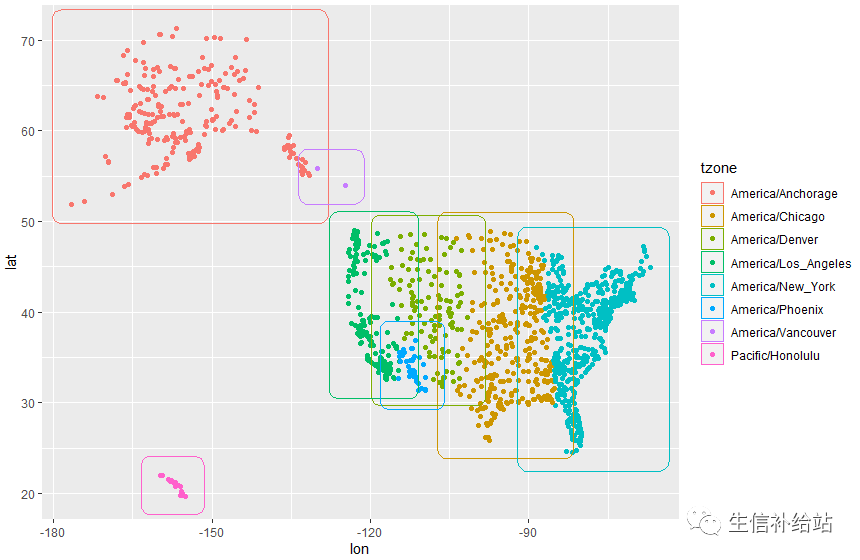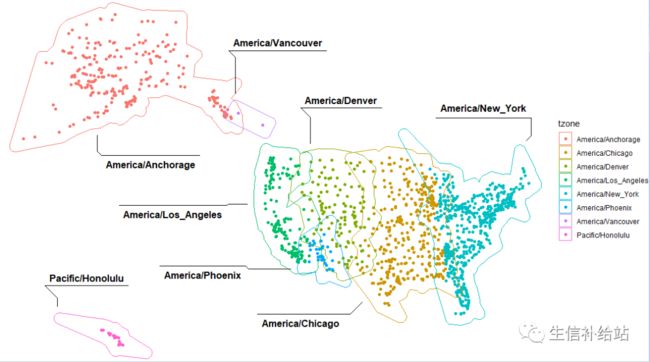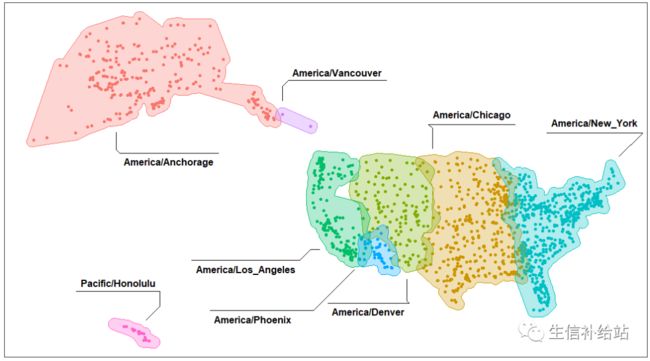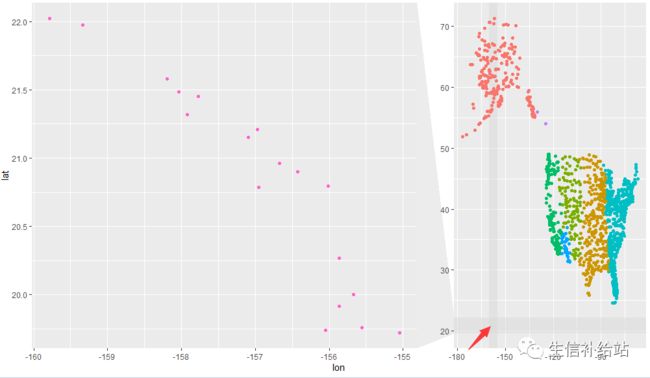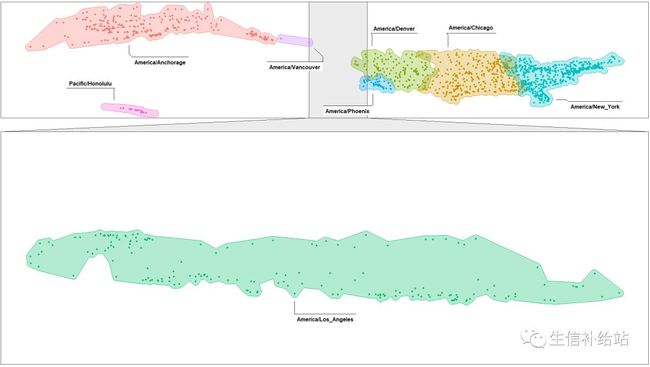ggforce|绘制区域轮廓-区域放大-寻找你的“onepiece”
首发于“生信补给站” https://mp.weixin.qq.com/s/fm69bw-3cww1YEW_kBcTHQ
更多关于R语言,ggplot2绘图,生信分析的内容,关注有惊喜。
拥有财富、名声、权力,这世界上的一切的男人 “海贼王”哥尔·D·罗杰,在被行刑受死之前说了一句话,让全世界的人都涌向了大海。“想要我的宝藏吗?如果想要的话,那就到海上去找吧,我全部都放在那里。”,世界开始迎接“大海贼时代”的来临。
ggforce是ggplot2的扩展包,“擅长”于根据数据绘制轮廓以及区域放大。先将整体分为几个重要的“版图”,然后根据“线索”重点放大后在此区域进行精细“搜寻”,最终找到“ONEPIECE”!
一 载入数据,R包
#载入R包
library(tidyverse)
library(ggforce)
library(nycflights13)
#使用airports数据集
head(airports)
# A tibble: 6 x 8
faa name lat lon alt tz dst tzone
1 04G Lansdowne Airport 41.1 -80.6 1044 -5 A America/New_~
2 06A Moton Field Municipal Ai~ 32.5 -85.7 264 -6 A America/Chic~
3 06C Schaumburg Regional 42.0 -88.1 801 -6 A America/Chic~
4 06N Randall Airport 41.4 -74.4 523 -5 A America/New_~
5 09J Jekyll Island Airport 31.1 -81.4 11 -5 A America/New_~
6 0A9 Elizabethton Municipal A~ 36.4 -82.2 1593 -5 A America/New_~
绘制基础图形
p <- airports %>%
filter(lon < 0, tzone != "\\N") %>%
ggplot(aes(lon, lat, color = tzone)) +
geom_point(show.legend = FALSE)
p
可以看到不同的tzone使用不同的颜色标识出来了,那如果给每个tzone加一个轮廓应该会更方便的区分。
二 ggforce绘制轮廓
1 添加轮廓
geom_mark_...()系列函数能够非常简单的围绕数据组绘制轮廓,以下四个参数可以绘制不同的轮廓:
geom_mark_circle()geom_mark_ellipse()geom_mark_hull()geom_mark_rect()
使用geom_mark_rect(),以每个时区为组绘制圆角矩形轮廓
p + geom_mark_rect()
2 添加标签,箭头
在上述轮廓的基础上添加标签和指向箭头,试试看效果如何
p + geom_mark_rect(aes(label = tzone))
标签和箭头的位置被优化了,此外背景默认为白色,指示符为线条加文本,很容易知道每个组的标签。
3 更改主题设置
ggforce作为ggplot2的扩展包,也能直接使用ggplot2的主题设置
p + geom_mark_rect(aes(label = tzone), show.legend = FALSE) +
theme_void()
4 hull-k 增强
然而很多情况下,围绕组绘制矩形或圆形是不理想的,此时就需要geom_mark_hull()函数来围绕数据组的轮廓绘制更复杂的多边形。
#使用hull需要加载concaveman包
library(concaveman)
p + geom_mark_hull(aes(label = tzone)) +
theme_void()
**1)优化:fill函数添加轮廓中颜色,show.legend去掉legend **
2)优化:expand调整轮廓大小,theme_no_axes只保留边距
使用expand参数中使用units()参数命令调整轮廓的大小。
对于白色背景或在线文章(基本上都是白色背景),很难确定绘图的边距。theme_no_axes()只保留边框可以较好的解决这个问题。
p + geom_mark_hull(aes(label = tzone, fill = tzone),
show.legend = FALSE, expand = unit(3, "mm")) +
theme_no_axes()
三 ggforce区域放大
如果“宝藏”的区域就在上述的位置之一(全图展示),现在发现更可能在某个区域,那就使用facet_zoom()函数放大或聚焦在特定区域。
1)xlim和ylim设置聚焦区域
#xlim和ylim,基于坐标聚焦区域
p + facet_zoom(xlim = c(-155, -160.5), ylim = c(19, 22.3))
2)基于特定项设置聚焦区域
#结合filter函数,基于特定项聚焦区域
p + facet_zoom(xy = tzone == "Pacific/Honolulu",zoom.data = tzone == "Pacific/Honolulu")
注:原图中Pacific/Honolulu不展示。
四 整体展示
p + geom_mark_hull(aes(label = tzone, fill = tzone), show.legend = FALSE, expand = unit(3, "mm")) +
theme_no_axes() +
facet_zoom(x = tzone == "America/Los_Angeles",zoom.data = tzone == "America/Los_Angeles")
好了 ,现在就完成了根据“组”添加轮廓,再重点“zoom”特定区域。
其实可以做很多事情,遇到需要区别,重点展示的案例不妨试一下!
◆ ◆ ◆ ◆ ◆
精心整理(含图版)|你要的全拿走!有备无患 (R统计,ggplot2绘图,生信图形可视化汇总)
【觉得不错,右下角点个“在看”,期待您的转发,谢谢!】